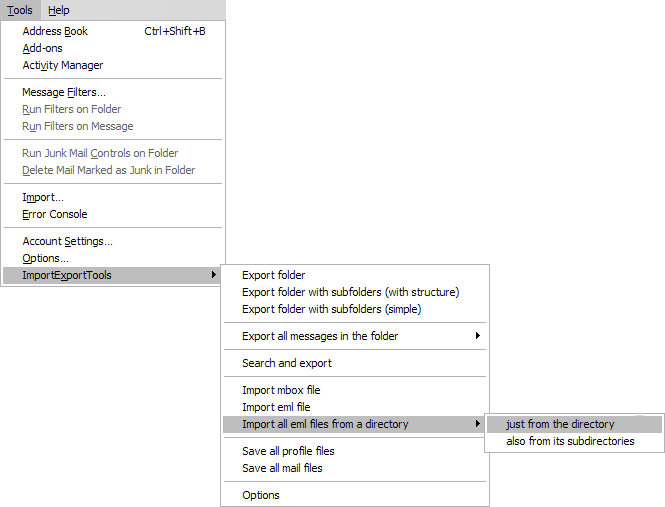Outlook のエクスポート ウィザードを使用して outlook のサンダーバードの移行とメールの転送します。
MS のためのプロセスを説明します。 Outlook の移行 その後 Mozilla で Outlook のエクスポート ウィザードの助けを借りてあなたの電子通信をエクスポートすることによって Thunderbird のインポート.
本当です, もちろんです, を、 モジラ サンダーバード メール クライアントは、メッセージのインポート ウィザード ( “ツール” メニュー → “インポート.”), アドレス帳のエントリ, 設定および Outlook および Outlook Express のメール クライアントからフィルター. しかし、多くのユーザーが文句を後 Thunderbird のインポート このウィザードを使用してください。, HTML 形式のメッセージが壊れていると、メッセージのテキストが正しく表示されません。. そのための独自の試みと実績のある方法を提供することにした、 Outlook のサンダーバード 電子メールの移行, 今までのでわずかにより複雑であります。, これらの問題からあなたを惜しまないだろうが、.
操作方法 電子メールを抽出します。 MS Outlook から
最初のステップは、します。 電子メールを抽出します。 .eml 形式に Outlook から. これは普遍的な形式, まだ、それは組み込みの Outlook のエクスポート ウィザードでサポートされていません。, したがって、我々 が使用されます、 Outlook のエクスポート ウィザード これを実行するためのユーティリティ.
- Outlook のエクスポート ウィザードを起動します。.
- ウィザードの最初のページに, これからしたい個人用フォルダー ファイルを選択します。 電子メールを抽出します。, 抽出したファイルを格納するディレクトリを指定します。, ターゲットのフォーマットを選択し、 “EML – アウトルックエクスプレス (RFC822)”.
- プログラムは、選択の構造をスキャンしています .以上、 ファイルし、し、電子メールを抽出するプロセスを開始.
結果は、指定したディレクトリで, Outlook で一致するフォルダーのセットがあります。, .eml ファイルでいっぱい.
サンダーバードの EML インポート
基本的なバージョンの Mozilla は学ぶことを驚かすことができる ’ s プログラム, あるないです。 サンダーバードの EML インポート メカニズム, でも、内のメッセージを保存する場合 EML サンダーバード これを行うにすることができます。. この制限は、アドオンをインストールすることによって回避することができます。:
- ImportExportTools アドオンのページに行く (HTTPS://freeshell.de//~kaosmos/mboximport-en.html) .xpi 拡張子を持つコピーをダウンロードして (プラグインの配布は無料).
- Thunderbird を起動し、アドオンをインストール (‘ ツール” メニュー →”アドオン”, “インストール.” ボタン). インストールが完了したら, サンダーバードを再起動します。.
- サンダーバードで, 電子メール メッセージをインポートするディレクトリに移動します。.
- の “ツール” メニュー → “ImportExportTools” → “ディレクトリからすべての eml ファイルをインポートします。”, 選択します。 “ディレクトリからだけ” ディレクトリ内にある EML ファイルだけをインポートするには, または他 “そのサブディレクトリからも” ため サンダーバードの EML インポート 指定されたディレクトリとすべてのサブディレクトリから.
- 表示されるダイアログ ウィンドウで, ために使用されたディレクトリを選択します。 Outlook のエクスポート.
今すぐメッセージが転送されています。, と、 Outlook のサンダーバード 移行プロセスが完了すると. それはちょうど彼らが正しく表示されることを確認するインポートのメッセージを見ていくことをお勧め. しかし, 何か問題が非常に高い, 以来、ためのサポートまで EML サンダーバード 非常に多くのタスクまで.